5 mẹo để làm mát laptop khi sử dụng vệ sinh đúng cách
Máy tính xách tay ngày càng được nhiều người ưa chuộng bởi sự tiện lợi và dễ sử dụng. Mặc dù laptop được trang bị CPU yếu hơn PC để giảm nhiệt độ khi sử dụng. Tuy nhiên, vẫn có rất nhiều bạn gặp phải tình huống khó chịu này. Vì vậy, trong bài viết này, mình sẽ chia sẻ với các bạn 5 mẹo để làm mát laptop khi sử dụng.
1. Làm sạch các tấm tản nhiệt
Cũng giống như những chiếc quạt gió, quạt tản nhiệt trên laptop sau một thời gian sử dụng cũng đóng rất nhiều bụi. Lượng bụi nhiều sẽ cản trở khả năng tản nhiệt của máy.
Nếu có kiến thức, bạn có thể tự mở laptop tại nhà và vệ sinh sạch sẽ tất cả từ quạt, lỗ thoát khí và các ống dẫn nhiệt hay lá tản nhiệt. Nếu không tự mở được, bạn có thể mang đến trung tâm bảo hành để được vệ sinh.

2. Dán lại keo tản nhiệt
Keo tản nhiệt là một trong những thành phần quan trọng nhất trên hệ thống tản nhiệt. Sau một thời gian sử dụng, keo tản nhiệt sẽ đông đặc lại (mặc dù keo tản nhiệt có chất chống đông). Do đó, hiệu quả làm mát cho CPU sẽ giảm vì khi keo tản nhiệt bị đông cứng sẽ không thể dẫn nhiệt.

Bạn có thể mang máy đến trung tâm bảo hành và nhờ họ vệ sinh máy - dán keo tản nhiệt. Ngoài ra, nếu có thể Bạn tự mở máy, lấy hệ thống tản nhiệt ra và dán lại keo tản nhiệt. Keo tản nhiệt mình thường dùng là keo MX4, Bạn có thể mua trên Shopee hoặc các cửa hàng máy tính.

3. Cách đặt máy tính xách tay
Nhiều bạn sai về cách đặt laptop để sử dụng. Nhiều bạn thường cho nó vào túi chống sốc, trên đùi hoặc trên nệm. Điều này sẽ gây ra tình trạng bế tắc cho hệ thống tản nhiệt và chiếc laptop của bạn sẽ ngày càng nóng hơn. Vì vậy hãy để laptop ở những nơi bằng phẳng như bàn và đón được không khí mát mẻ nhất.

4. Nơi tốt nhất để sử dụng máy tính xách tay là gì?
Đây là điều khó đáp ứng nhất, nhưng ít nhất bạn phải đảm bảo rằng mình đang sử dụng laptop trong phòng mát tránh ánh sáng trực tiếp tỏa nhiều nhiệt cho máy. Nếu có điều kiện thêm Bạn nên lắp thêm máy lạnh hoặc tản nhiệt để lượng gió mát vào máy nhiều và mát nhất.

5. Hạn chế mở các ứng dụng ngốn CPU
Có một thực tế là các ứng dụng sử dụng nhiều CPU khiến máy nóng lên cực kỳ nhanh chóng. Hạn chế mở cùng lúc hoặc mở trong thời gian dài các ứng dụng này sẽ khiến pin trên máy nhanh hao và nóng máy. Bạn cần hạn chế và có thể đóng hoặc xóa các ứng dụng này nếu không cần thiết.
Bạn mở Trình quản lý tác vụ bằng Ctrl + Alt + Del và xem phần trăm CPU mà ứng dụng đang sử dụng. Nếu chúng quá nhiều, hãy nhanh chóng đóng chúng lại bằng cách chọn End Task.
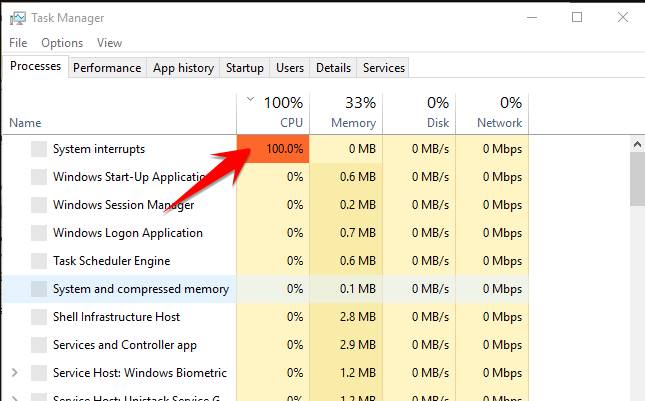
Bạn thấy những cách này như thế nào? Hy vọng nó hữu ích cho bạn. Cảm ơn bạn đã xem bài viết.
Bảng giá thay thế linh kiện laptop Tại Laptop Thái Hà
+ Màn hình laptop
+ Bàn phím laptop
+ Pin laptop
+ Sạc laptop
+ Pin macbook
+ Màn hình macbook
+ Bàn phím macbook
+ Sạc macbook
Mọi yêu cầu đặt hàng, hỗ trợ tư vấn báo giá sản phẩm quý khách vui lòng liên hệ qua số:
Hotline: 0977.809.723 – 0911.08.2468 (hỗ trợ 24/24) hoặc 024.322.47.938
Địa chỉ : số 10 ngõ 161 Thái hà, Đống Đa
Facebook : https://www.facebook.com/linhkienlaptopthaiha

Bình Luận